Recentemente un bug unico ha fatto venire i brividi a molti utenti di WhatsApp Beta. Di solito, la versione beta di WhatsApp ti offre alcune nuove funzionalità extra che non sono ancora disponibili nella versione ufficiale. Quindi le persone si uniscono al programma di test di WhatsApp per stare al passo con gli altri per quanto riguarda le funzionalità.
Tuttavia, i test a volte significherebbero avere l’amara fine delle cose. E questo è uno di questi casi. Una particolare versione beta di WhatsApp mostra un messaggio sullo schermo che dice che la versione corrente di WhatsApp non è aggiornata. Questo non accade su tutte le versioni o su tutti gli smartphone. Solo una manciata di smartphone in esecuzione su una particolare versione beta ha problemi con questo. Sei arrivato nel posto giusto se sei uno di questi utenti problematici. Qui in questo articolo, abbiamo menzionato tutte le possibili soluzioni che puoi provare per risolvere questo problema. Quindi, senza ulteriori indugi, entriamo nel merito.
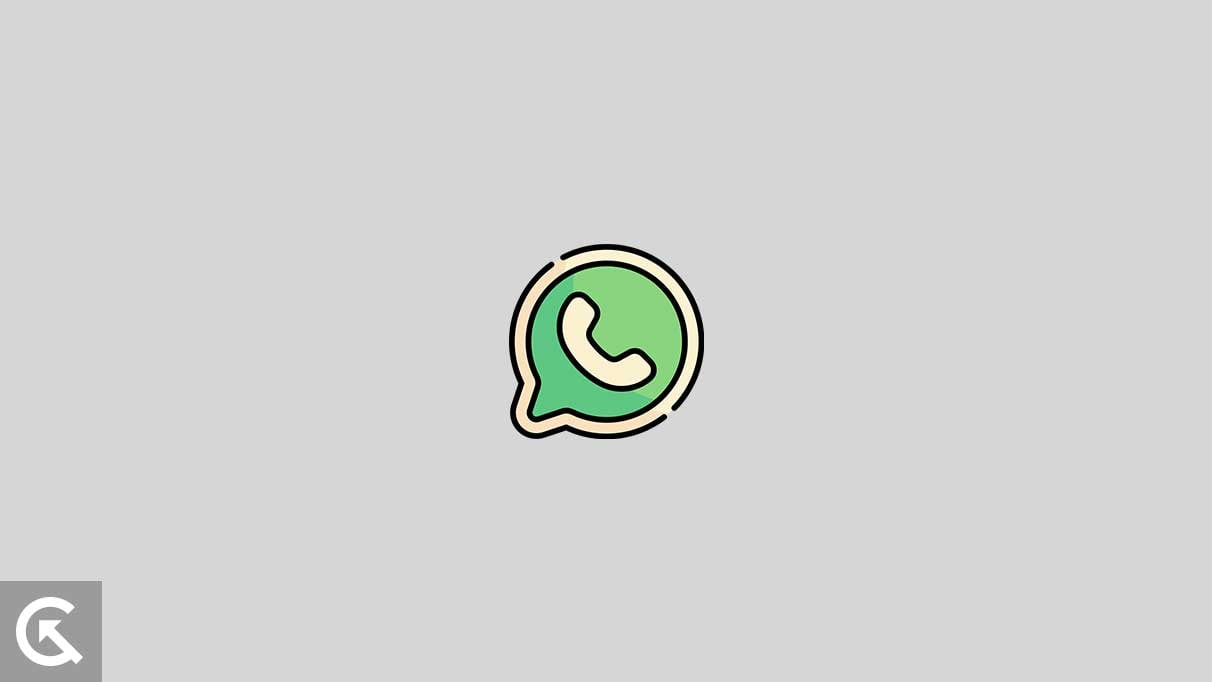
Contenuto della pagina
Come correggere l’errore della versione beta di WhatsApp non aggiornata su Android?
Quando viene visualizzato il messaggio, agli utenti viene detto di scaricare l’ultima versione dal Play Store e di utilizzarla al posto della versione beta installata. Ora c’è una soluzione ovvia: abbandonare il programma di test e installare la versione ufficiale di WhatsApp sul tuo telefono. Questo risolverà subito il problema. Tuttavia, prova prima le soluzioni menzionate di seguito per continuare a utilizzare la build beta. Se nessuna funziona, prova la soluzione finale con la versione ufficiale.
Riavvia lo smartphone:
Per quanto semplice possa sembrare, a volte tutto ciò di cui il tuo telefono ha bisogno è un semplice riavvio. Tieni premuti i pulsanti di aumento/riduzione del volume e i pulsanti di accensione fino a quando il menu di accensione non viene visualizzato sullo schermo. Tocca l’opzione per spegnere il telefono, quindi, dopo un po’, tieni premuto il pulsante di accensione per riaccenderlo.
Se il riavvio non aiuta affatto, prova la soluzione successiva.
s
Imposta la data e l’ora corrette:
WhatsApp controlla l’ora e la data impostate sul telefono per determinare la durata della versione corrente. Se, per qualche motivo, la data e l’ora del tuo telefono sono assegnate a una data che è molto nel passato, vedrai apparire sullo schermo il messaggio di errore non aggiornato. Per risolvere questo problema, puoi modificare le impostazioni di data e ora del telefono in modo che si aggiornino automaticamente. Altrimenti, puoi anche impostare la data e l’ora manualmente, e sarebbe sufficiente per risolvere il tuo problema se selezioni la data e l’ora corrette.
Se l’impostazione della data e dell’ora corrette non risolve il tuo problema , o se era già impostato correttamente, passa alla soluzione successiva.
Scarica l’ultima versione beta:
Quando vedi il messaggio di errore obsoleto sullo schermo , vedrai anche l’opzione per scaricare l’ultima versione. Segui le istruzioni sullo schermo qui e installa l’ultima versione beta sul tuo dispositivo. Verrà aggiornato direttamente dal Google Play Store.
Una volta completato l’aggiornamento, riavvia lo smartphone e apri nuovamente WhatsApp. Se visualizzi ancora il messaggio di errore obsoleto, passa alla soluzione successiva.
Svuota cache:
Se sono presenti incoerenze nei dati dell’applicazione, ciò potrebbe contribuire al malfunzionamento della beta di WhatsApp in determinate occasioni. Per risolvere questo problema, puoi provare a cancellare i dati della cache.
Vai a Impostazioni. Vai su App e notifiche, Seleziona tutte le app. Seleziona WhatsApp. Vai all’opzione di archiviazione e cache. Seleziona le opzioni Cancella dati e Cancella cache.
Se cancellare la memoria cache non aiuta, passa alla soluzione successiva.
Forza l’arresto dell’applicazione:
A volte un’applicazione può imbattersi in un bug che non può essere risolto semplicemente cancellando l’istanza dell’app dallo sfondo. Devi chiudere completamente l’applicazione e poi riaprirla.
Vai a Impostazioni. Vai su App e notifiche, Seleziona tutte le app. Seleziona WhatsApp. Tocca il pulsante Forza avvio. Ora apri di nuovo WhatsApp toccando l’icona.
Se anche questo non aiuta, prova la soluzione successiva.
Reinstalla l’app:
A volte, un semplice aggiornamento non può risolvere un problema. Se questo è il tuo caso, dovresti provare a reinstallare completamente l’applicazione.
Vai a Impostazioni. Vai su App e notifiche, Seleziona tutte le app. Seleziona WhatsApp. Tocca il pulsante Disinstalla. Apri il Google Play Store. Cerca WhatsApp. Una volta visualizzato nei risultati, toccalo e scegli Aggiorna.
Ora prova a utilizzare l’applicazione WhatsApp. Se mostra ancora il messaggio di errore non aggiornato, prova la soluzione successiva.
Utilizza un negozio di terze parti:
Questa soluzione è specifica per gli utenti Xiaomi. Gli utenti che utilizzano Redmi, Mi o Poco ottengono un negozio tutto loro, il negozio GetApps. Alcune app non funzionano bene con i dispositivi Xiaomi se non installate tramite GetApps e Google Play Store. Quindi, per risolvere questo problema con WhatsApp beta, installalo tramite GetApps e Play Store.
Vai a Impostazioni. Vai su App e notifiche, Seleziona tutte le app. Seleziona WhatsApp. Tocca il pulsante Disinstalla. Apri GetApps e cerca WhatsApp. Una volta che lo vedi, installalo. Ora apri il Play Store e fai lo stesso. Infine, prova ad aprire l’applicazione beta di WhatsApp. Dovrebbe aprirsi senza il messaggio di errore.
Prova la soluzione successiva se mostra ancora il messaggio di errore obsoleto.
Esci dal programma di test:
.parallax-ad-container{position:relative;width:100%;height: 320px;margine:0 auto;overflow:nascosto}.parallax-ad{position:absolute!important;top:0!important;left:0!important;width:100%!important;height:100%!important;border: 0!important;margin:0!important;padding:0!important;clip:rect(0,auto,auto,0)!important}.parallax-ad>iframe{position:fixed;top:130px;height:100% ;transform:translateX(-50%);margin-left:0!important}.ad-label{font-family:Arial,Helvetica,sans-serif;font-size:.875rem;color:#8d969e;text-align:center;padding:1rem 1rem 0 1rem}
La versione beta di WhatsApp è disponibile per il download solo quando ti unisci al programma di test. Ottieni solo la versione pubblica stabile di WhatsApp senza iscriverti al programma di test.
Quindi, se nessuna delle soluzioni menzionate sopra ha funzionato per te, dovresti passare alla versione pubblica di WhatsApp. Questo è l’unico modo rimasto per risolvere il tuo problema.
Quando viene visualizzato il messaggio di errore obsoleto, vedrai una piccola opzione per abbandonare il programma di test. Toccalo. Quindi tocca di nuovo l’opzione Abbandona programma per confermare la tua azione. Ora apri il Google Play Store e cerca WhatsApp. Troverai la versione pubblica disponibile per il download. Installa quella versione e usa di nuovo WhatsApp normalmente. Ricorda che con questo perderai tutti i tuoi dati WhatsApp precedenti.
Quindi queste sono tutte le soluzioni per correggere l’errore obsoleto della versione beta di WhatsApp su Android. Se hai domande o domande su questa guida, commenta di seguito e ti risponderemo. Non dimenticare di farci sapere quale soluzione ha funzionato per te. Inoltre, dai un’occhiata ai nostri altri articoli su suggerimenti e trucchi per iPhone, suggerimenti e trucchi per Android, suggerimenti e trucchi per PC e molto altro per ulteriori informazioni utili.